Apps overzetten van een iPhone naar iPad
Wat te weten
- Voor nieuwe iPads: Maak een back-up van de iPhone en kies vervolgens voor herstellen de back-up tijdens de iPad proces instellen.
- Als u niet voor de eerste keer een iPad instelt, moet u elke app handmatig downloaden van de App Winkel op de iPad.
- Open de App Winkel en tik op de profielfoto. Selecteer vervolgens Gekocht > tik op Niet op deze iPad > de apps downloaden.
In dit artikel wordt uitgelegd hoe u apps van de iPhone naar de iPad kunt overzetten (kopiëren) op apparaten met iPadOS 13 of iOS 8 en hoger.
Hoe iPhone-apps te kopiëren bij het instellen van uw iPad
Als u uw eerste iPad koopt, kunt u er het beste apps naar overzetten tijdens de installatieproces. Om apps van je iPhone over te halen, maak een back-up voordat u de tablet instelt. Kies vervolgens tijdens het instellen van de iPad om te herstellen vanaf de back-up die je van de iPhone hebt gemaakt.
De herstelfunctie tijdens het installatieproces kopieert de apps niet echt uit het back-upbestand. In plaats daarvan downloadt het ze opnieuw uit de App Store. Dit proces zorgt ervoor dat u de app niet handmatig hoeft te downloaden.
Hoe een iPhone-app naar de iPad te kopiëren zonder te herstellen
Als u geen nieuwe iPad instelt, moet u de app handmatig downloaden uit de App Store.
Het is gratis om een app op meerdere apparaten te downloaden, zolang die apparaten maar met dezelfde Apple ID zijn geregistreerd. Als de app universeel is, werkt deze geweldig op de iPad. Als de app een iPhone-versie en een specifieke iPad-versie heeft, kun je de iPhone-versie nog steeds downloaden naar je iPad.
-
Open de App Winkel op de iPad (of iPhone) door op het pictogram te tikken.
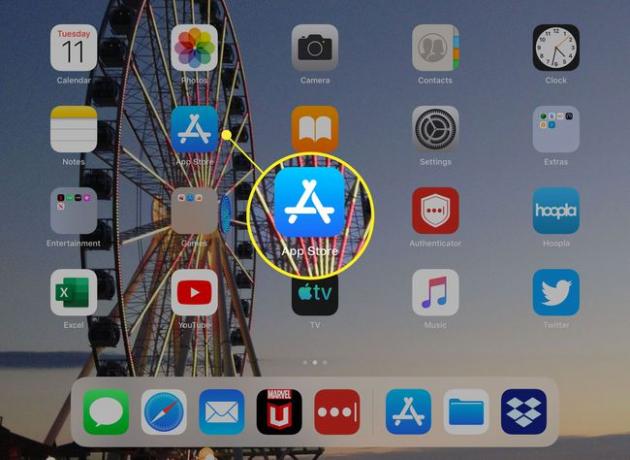
-
Op de Vandaag tabblad, tik op je afbeelding.

-
Tik Gekocht.
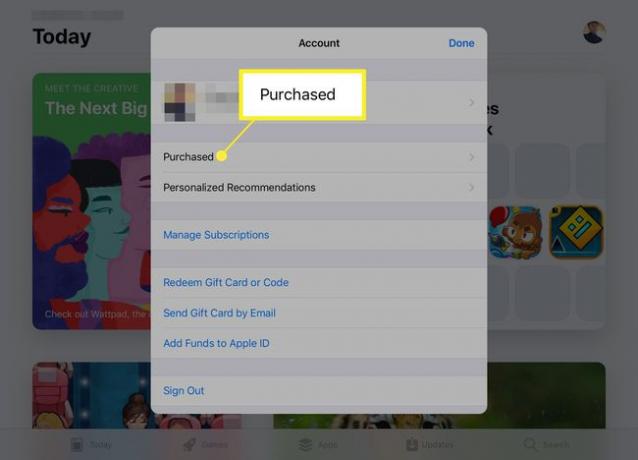
Als u Delen met gezin gebruikt, tikt u op een naam op het volgende scherm om de apps weer te geven die Apple ID heeft gekocht.
-
Tik Niet op deze iPad om de resultaten te beperken tot apps die u nog niet hebt geïnstalleerd.
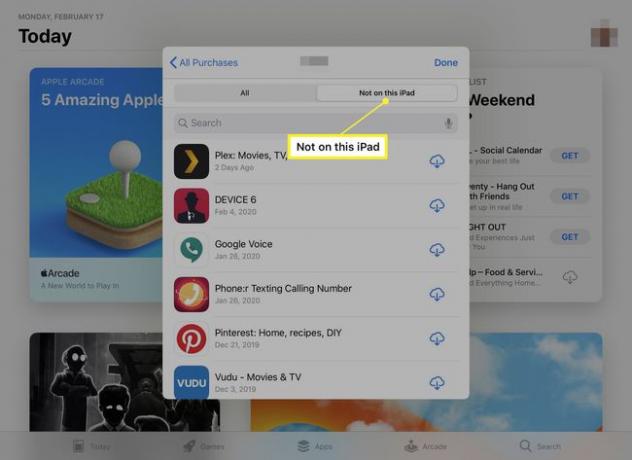
Scroll naar beneden of gebruik de zoekbalk om de app te vinden die u wilt installeren.
Druk op Downloaden pictogram (het lijkt op een wolk) om een app uit de lijst te installeren.
Als u wilt dat alle toekomstige aankopen (inclusief gratis apps) op uw iPad of iPhone automatisch naar uw andere apparaat worden gedownload, gaat u naar Instellingen > iTunes- en app-winkels. In de Automatische downloads sectie, verplaats de schuifregelaar naast Apps naar de Aan/groene positie op zowel de iPhone als iPad.
Soorten apps in de App Store
Als het gaat om compatibiliteit, zijn er drie soorten apps beschikbaar in de App Store:
- Universeel: Deze werken op zowel de iPhone als de iPad. Bij gebruik op een iPad passen universele apps zich aan het grotere scherm aan. Vaak betekent dit een andere interface dan op de iPhone.
- alleen voor Iphones: Een paar apps zijn speciaal ontworpen voor de iPhone, vooral oudere. Deze kunnen nog steeds draaien op de iPad. Ze werken echter in de compatibiliteitsmodus van de iPhone, waardoor de iPhone-app enigszins wordt vergroot.
- Telefoonspecifiek: Tot slot gebruiken sommige apps unieke eigenschappen van de iPhone, zoals de mogelijkheid om te bellen. Deze zijn zelfs in de compatibiliteitsmodus niet beschikbaar voor de iPad.
Wat als ik de app nog steeds niet kan vinden?
Helaas zijn er nog steeds een paar iPhone-apps die er zijn. De meeste hiervan zijn oud, maar er zijn nog een paar nieuwere en handige apps die alleen op de iPhone werken. De meest populaire hiervan is de WhatsApp messenger. WhatsApp gebruikt sms om sms-berichten te verzenden, en omdat de iPad alleen iMessage en. ondersteunt vergelijkbare sms-apps in plaats van sms, werkt WhatsApp niet op de iPad.
